Het Wi-Fi wachtwoord is het de code die u gebruikt om uw apparaten zoals een computer, telefoon of tablet te verbinden met uw router. De router verbind uw computer dan weer via het internet.
Als u uw Wi-Fi wachtwoord bent vergeten dan kunt u het wachtwoord simpel opzoeken op verschillende manieren. Om te beginnen raadt ik aan om te kijken of het Wi-Fi wachtwoord zich bevind op een sticker achterop de router. Enkele internet service providers leveren in Nederland hun routers af met een specifieke voor uw apparaat gemaakt Wi-Fi wachtwoord.
Mocht u in het verleden het Wi-Fi wachtwoord hebben veranderd naar een persoonlijk wachtwoord dan kunt u dit wachtwoord alsnog achterhalen met de stappen in deze tip. U dient hiervoor wel verbonden te zijn met het desbetreffend Wi-Fi netwerk.
Meld u dan aan voor onze nieuwsbrief.
WIFI wachtwoord achterhalen
Wifi wachtwoord opzoeken via de Windows instellingen
Om te beginnen met het opzoeken van het Wifi wachtwoord typt u in de zoekbalk of via het vergrootglas op: Wifi. Klik daarna op het instellingen voor Wi-Fi resultaat.
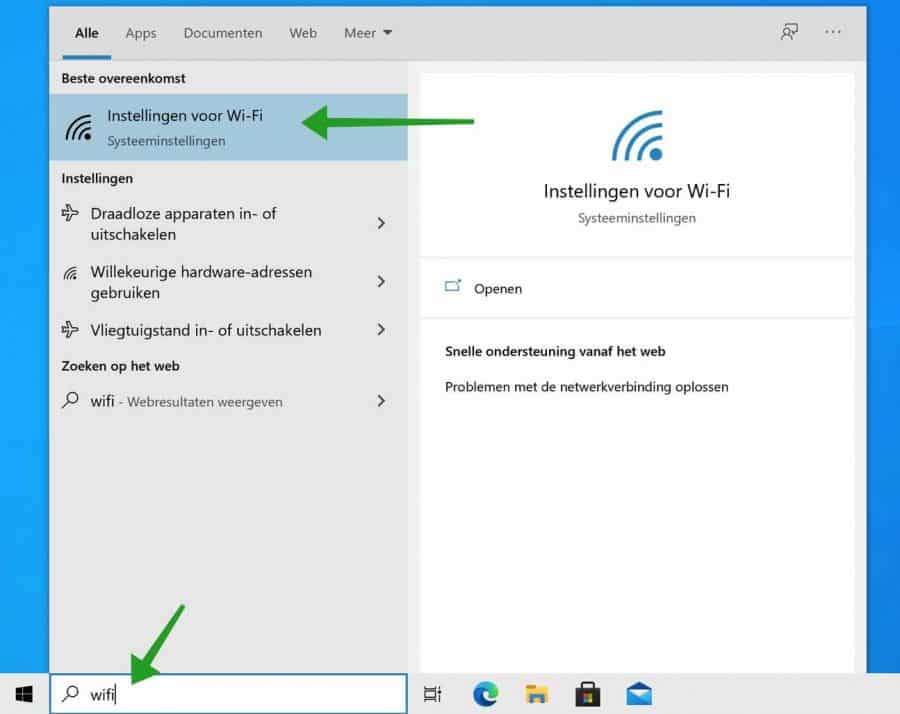
Daarna klikt u op Adapteropties wijzigen.
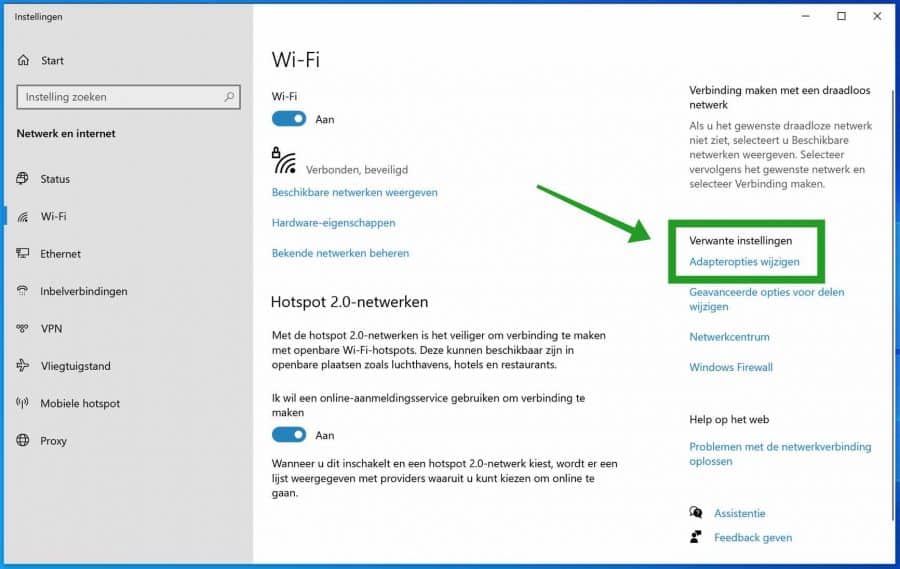
Dubbelklik daarna op de Wi-Fi verbinding. Klik daarna op Eigenschappen van draadloos netwerk. Klik op tabblad Beveiliging en schakel de optie: Tekens weergeven in. Het Wifi wachtwoord wordt hierna zichtbaar in het Netwerkbeveiligingssleutel tekstveld.
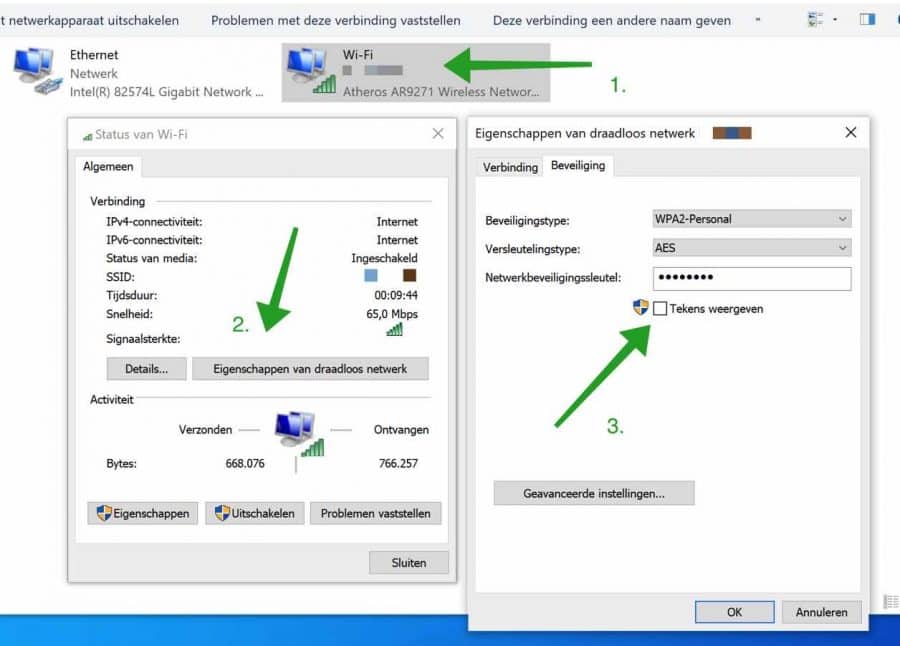
Wifi wachtwoord opzoeken via het Opdrachtprompt
U kunt het Wifi wachtwoord ook achterhalen via het Opdrachtprompt. In het Windows zoekvlak of via het vergrootglas zoek op: cmd.exe. Klik op het Opdrachtprompt resultaat.
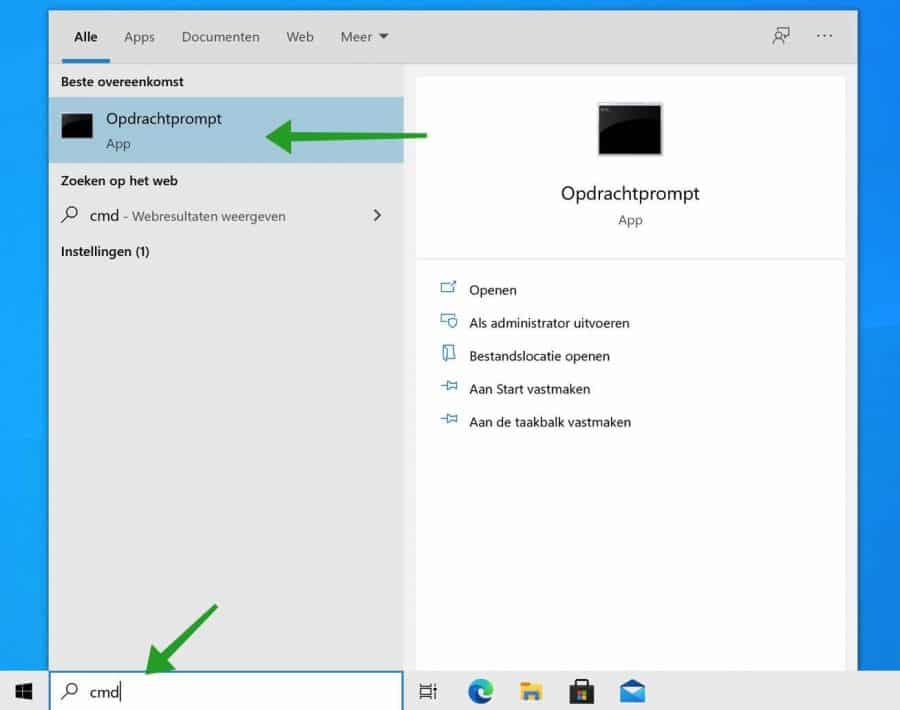
Om het wifi wachtwoord via het Opdrachtprompt te achterhalen typt u het volgende commando:
netsh wlan show profile "UW_WIFI-NAAM" key=clear
In het commando hierboven vervangt u UW_WIFI-NAAM voor de naam van uw Wifi netwerk zoals het wordt weergegeven als u ermee verbindt. Controleer ook de quotes.
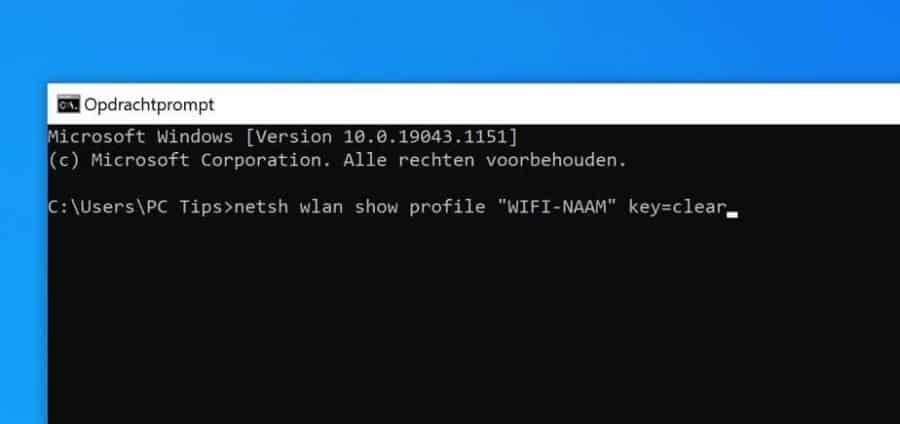
Als u het commando correct heeft ingegeven dan ziet u in de uitkomst bij “Key content” het wifi wachtwoord in Windows.
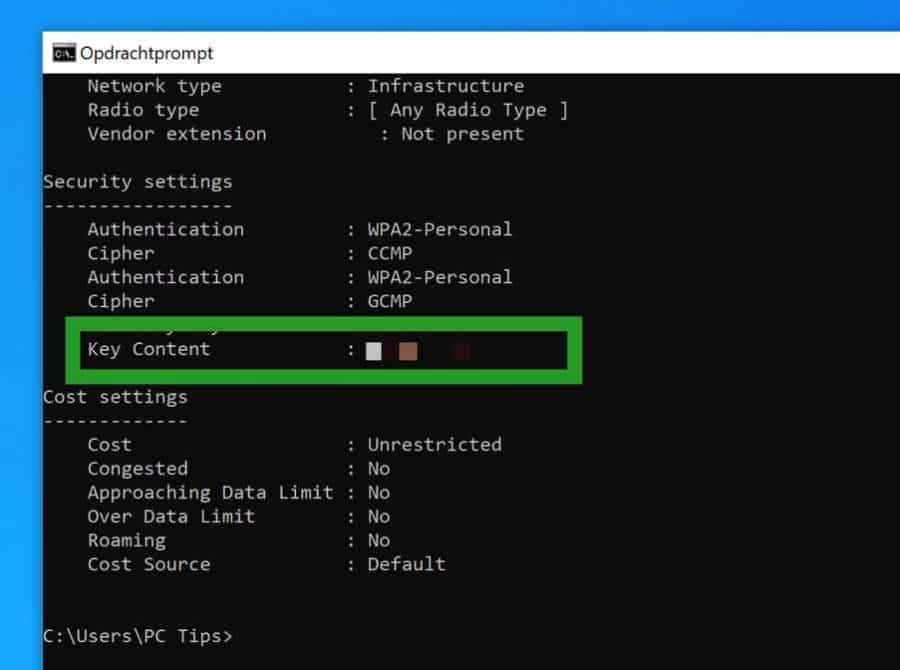
Ik hoop u hiermee geholpen te hebben. Bedankt voor het lezen!


Overzicht met computertips
Lees ook onze computertips overzichtelijk gesorteerd in categorieën.Computerhulp
Computerhulp nodig? Help mee ons computerforum groeien.Deel deze tip
Deel deze pc tip met andere mensen via social media of op een website.